Этот модуль доступен только владельцам и менеджерам.
Доступ к этому модулю можно получить, выбрав Рабочие процессы в боковом навигационном меню.

Модуль рабочих процессов — это визуальный конструктор рабочих процессов, используемый для автоматизации процессов. Рабочие процессы могут включать в себя такие элементы, как Контактные данные для автоматизации обмена сообщениями, автоматическое назначение и многое другое. Рабочий процесс состоит из триггера и одного или нескольких шагов.
Используйте 🔍 в верхней части модуля «Рабочие процессы», чтобы быстро найти рабочий процесс.
Главная страница модуля рабочих процессов представляет собой страницу со списком. Он предоставляет обзор рабочих процессов в вашем рабочем пространстве.

Ниже приведены действия, которые можно выполнять в рабочих процессах:
Чтобы создать рабочий процесс:
Перейдите на главную страницу Workflows.
Нажмите + Добавить рабочий процесс.
Дайте название рабочему процессу.
Нажмите Создать. Отобразится конструктор рабочих процессов.
Начните построение рабочего процесса, выбрав триггер . Затем вы можете добавлять шаги вместе с необходимыми конфигурациями или условиями.
После завершения нажмите Сохранить. Созданный рабочий процесс будет иметь статус Черновик .
Важная информация: Вы можете создать до 100 рабочих процессов на одно рабочее пространство.
Создайте рабочий процесс из списка шаблонов:

Перейдите на главную страницу Workflows.
Нажмите кнопку + Добавить рабочий процесс .
Нажмите Использовать шаблон на предпочитаемом шаблоне.
Нажмите кнопку Использовать шаблон . Будет создан готовый рабочий процесс. Обновите шаги, выделенные красным.
После завершения нажмите Сохранить. Созданный рабочий процесс будет иметь статус Черновик .
Название шаблона рабочего процесса | Описание |
|---|---|
Собирайте контактные адреса электронной почты с помощью ИИ | Автоматизируйте сбор адресов электронной почты с помощью AI Agent и легко обновляйте их информацию на платформе. Переход Связывается с агентами при возникновении технических проблем. |
Соберите контактный номер телефона с помощью ИИ | Автоматизируйте сбор телефонных номеров с помощью AI Agent и легко обновляйте информацию на платформе. Переход Связывается с агентами при возникновении технических проблем. |
Задание: Агент ИИ | Назначайте контакт ИИ-агенту каждый раз, когда контакт начинает разговор, и передавайте его агентам-людям, если возникнет такая необходимость. |
Назначение: Наименее открытые контакты | Назначайте контакт члену команды с наименьшим количеством открытых контактов каждый раз, когда контакт начинает разговор. |
Назначение: Округление | Назначайте контакт члену команды по кругу каждый раз, когда контакт начинает разговор. |
Задание: Только округление + Онлайн | Назначайте контакт участнику онлайн-команды по кругу каждый раз, когда контакт начинает разговор. |
Задание: отменить назначение после закрытия разговора | Отменяйте назначение контакта члену команды каждый раз, когда закрывается беседа. |
Сообщение об отсутствии | Отправлять сообщение об отсутствии каждый раз, когда контакт начинает разговор. Включайте и выключайте его, включая и выключая рабочий процесс. |
Сообщение об отсутствии с рабочими часами | Отправляйте сообщение об отсутствии каждый раз, когда контакт начинает разговор вне рабочего времени. |
Реклама Click to Chat: Планирование встреч | Предоставляет контактному лицу ссылку на ваш деловой календарь, чтобы он мог запланировать встречу. |
Маршрутизация: Новые & Возвращающиеся контакты | Определите новые и вернувшиеся контакты, чтобы направлять их по-разному каждый раз, когда контакт начинает разговор. |
Приветственное сообщение | Отправляйте приветственное сообщение каждый раз, когда контакт начинает с вами разговор. |
Приветственное сообщение & Запросить адрес электронной почты | Отправляйте приветственное сообщение каждый раз, когда контакт начинает с вами разговор, и спрашивайте адрес электронной почты, если у вас его'нет. |
Приветственное сообщение & Спросите номер телефона | Отправляйте приветственное сообщение каждый раз, когда контакт начинает с вами разговор, и спрашивайте номер телефона, если у вас его'нет. |
Задание: Агенты по продажам и поддержке на базе искусственного интеллекта | Назначайте контакт агенту по продажам или поддержке на основе выбора контакта каждый раз, когда контакт начинает разговор, и передавайте его агентам-людям при возникновении такой необходимости. |
Реклама Click to Chat: Задание | Назначьте контакт члену команды, имеющему опыт обработки запросов каждый раз, когда контакт начинает разговор с помощью рекламы «Нажмите для чата». |
Реклама Click to Chat: поделитесь информацией о продукте + направьте к продажам | Отправляйте информацию о продукте и прямые заинтересованные контакты торговым агентам для контактов, полученных из рекламы CTC. |
Эскалация проблемы | Создайте кнопку быстрого доступа, чтобы агенты следовали процессу & и предоставляли сводку при передаче проблем в группы поддержки второго уровня, такие как финансовая и техническая поддержка. |
Многоуровневое меню чата (главное меню) | Создайте обширное меню чата с широким спектром интерактивных опций, которые контакты могут изучить перед назначением агенту. Объедините это с шаблоном многоуровневого меню чата (подменю), чтобы отобразить более релевантные опции, интересующие контакт, или вернуться обратно в главное меню. |
Многоуровневое меню чата (подменю) | Показывать контактам подменю, вызываемое из главного меню, для ответов на часто задаваемые вопросы и предоставления контактам возможности вернуться в главное меню. |
Мультикомандная маршрутизация: Выбор вариантов ответа по контактам | Назначьте контакт члену команды на основе команды, с которой контакт хочет общаться каждый раз, когда контакт начинает разговор. |
Мультикомандная маршрутизация: Shifts | Назначайте контакт члену команды на основе текущей смены (рабочих часов) каждый раз, когда контакт начинает разговор. |
Запрос согласия: Конфиденциальность | Получите согласие на конфиденциальность от Контакта', прежде чем продолжить разговор. |
Перемещение смены | Позвольте вашим агентам передавать контакты на следующую смену, используя логику циклического перебора & гарантируйте, что агенты предоставят сводку разговора. |
Простое меню чата | Когда контакт впервые отправляет сообщение в вашу компанию, вы можете автоматически ответить с помощью меню чата, предлагающего варианты самостоятельного обслуживания для общих вопросов и возможность поговорить с агентом. Покажите меню чата контакту, чтобы ответить на часто задаваемые вопросы (FAQ) о продуктах, услугах & вашей компании и понять их интересы, прежде чем назначить живого агента, когда это необходимо. |
Приветственное сообщение: Специфичные каналы | Отправьте разное приветственное сообщение контактам для каждого канала. |
CSAT в хранилище данных | Отправьте CSAT, чтобы измерить удовлетворенность клиентов службой поддержки вашего агента'после завершения разговора, и отправьте данные в хранилище данных для анализа. |
CSAT в Google Таблицы | Отправьте CSAT, чтобы измерить удовлетворенность клиентов службой поддержки вашего агента'после завершения разговора, и отправьте данные в таблицу Google для анализа. |
Маршрутизация: VIP-контакты | Получайте контактные данные из хранилища данных, чтобы идентифицировать VIP-контакты и направлять их для специализированного обслуживания каждый раз, когда контакт начинает разговор. |
Широковещательный ответ: назначить агенту | Назначайте контакты агентам на основе их широковещательного ответа. |
Отчет о звонках по продажам | Создайте ярлык для торгового агента, чтобы он мог поделиться отчетом о своем звонке с контактами. |
Отписаться от трансляций | Определите Контакты, которые отписались от рассылки сообщений, прежде чем отправлять Контакту сообщение с подтверждением и отметьте Контакт как отказавшийся от получения будущих рассылок. |
Маршрутизация контактов: запросить предпочтительный язык | Спросите, какой язык предпочитает контакт, обновите его языковые предпочтения на платформе и соедините его с соответствующей командой агентов. |
Маршрутизация контактов: по языку | Автоматически определяйте предпочтительный язык входящих контактов и направляйте их подходящей команде агентов. |
Рабочий процесс можно сохранить, нажав кнопку Сохранить на верхней панели конструктора рабочих процессов.
- Вы не можете сохранить рабочий процесс, содержащий триггер, но не имеющий шага.
- Сохранить рабочий процесс можно только после устранения всех ошибок конфигурации шагов.
Устранение ошибок рабочего процесса
Если шаг рабочего процесса настроен неправильно, на верхней панели появится значок ⚠. Наведите указатель мыши на значок, чтобы увидеть, какие шаги имеют ошибки конфигурации. Щелкните по шагу в раскрывающемся списке, чтобы определить его в конструкторе рабочих процессов и открыть его настройки в панели конфигурации.
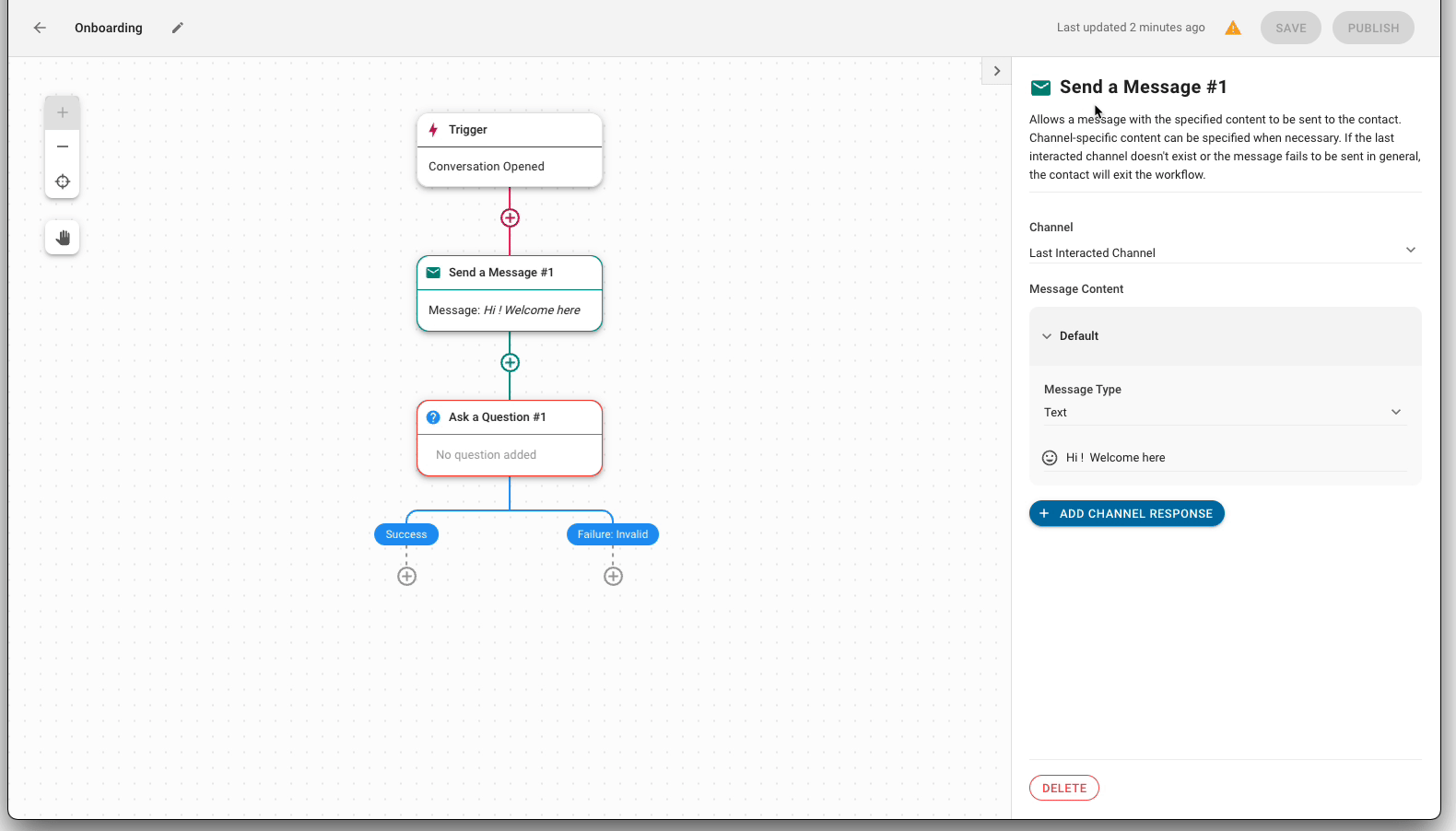
Если ваш рабочий процесс включает этап AI Agent, нажмите кнопку Показать инструкции AI , чтобы понять, как будет работать ваш AI Agent после публикации рабочего процесса.
Функция тестового рабочего процесса не поддерживает два определенных канала: Пользовательский канал и WeChat.
Вы можете протестировать свой рабочий процесс перед его публикацией, нажав кнопкуТестна верхней панели конструктора рабочих процессов. Эта кнопка станет активной после устранения всех ошибок в рабочем процессе.
В диалоговом окне Тест рабочего процесса выберите канал из раскрывающегося списка Канал , чтобы протестировать рабочий процесс.
Если у вашего триггера рабочего процесса (например, «Открыт разговор») есть переменные триггера, в диалоговом окне отобразится раскрывающийся список Переменная триггера (необязательно) . Вы можете выбрать необходимые фиктивные значения для тестирования. Вы также можете оставить поля пустыми; они будут считаться нулевыми, и рабочий процесс будет протестирован с использованием нулевых значений.
Значения-заглушки для триггеров рабочего процесса, которые вы предоставляете во время тестирования рабочего процесса, не применяются к рабочему процессу после его публикации. После публикации дата и время, определенные в Дата & Время Шаг , будут использоваться для проверки. Узнайте больше о переменных триггера рабочего процесса здесь.
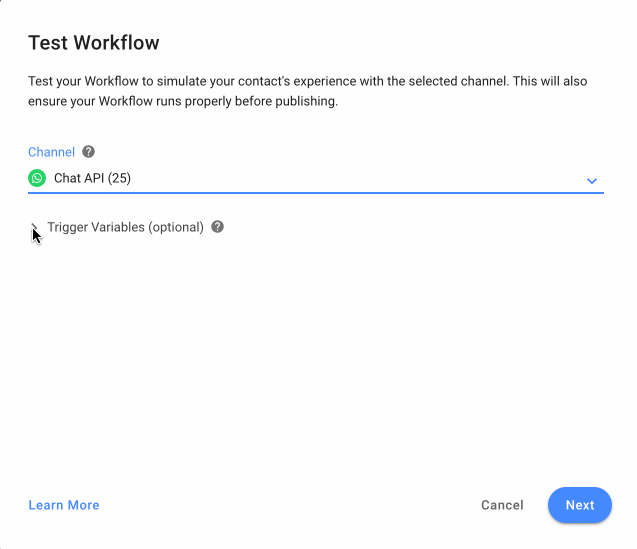
Нажмите Далее.

В диалоговом окне Тестовый рабочий процесс отображаются QR-код и ссылка на чат для выбранного канала. Отсканируйте QR-код с помощью мобильного устройства или нажмите на ссылку, чтобы открыть чат в браузере.
Отправьте код (например, TEST1234) на открытый канал, чтобы запустить рабочий процесс тестирования.
Вы можете отправлять код столько раз, сколько необходимо для запуска рабочего процесса и его тестирования. Код не может быть использован после нажатия кнопки Завершить тестирование .
Нажмите Завершить тестирование , чтобы закрыть диалоговое окно Тестовый рабочий процесс после завершения тестирования.
Чтобы запустить рабочий процесс, его необходимо опубликовать. Рабочий процесс можно опубликовать из двух мест:
Из меню «Действия» на странице со списком рабочих процессов
С помощью кнопки «Опубликовать» в Workflow Builder
Рабочий процесс будет запущен после публикации. Контакты, соответствующие критериям триггера, будут включены в рабочий процесс. Чтобы отредактировать опубликованный рабочий процесс, вам необходимо сначала остановить рабочий процесс.
Вы можете опубликовать только рабочий процесс, который находится в статусе Черновик или Остановлен .
При остановке рабочего процесса все зарегистрированные контакты будут немедленно удалены. Они не будут повторно зарегистрированы в рабочем процессе при его повторной публикации.
Рабочий процесс можно остановить из двух мест:
Из меню «Действия» на странице со списком рабочих процессов
С помощью кнопки Stop внутри Workflow Builder
После остановки рабочего процесса его можно редактировать.
Остановить можно только рабочий процесс, находящийся в статусе Опубликовано .
Вы можете остановить нужные рабочие процессы по одному или все рабочие процессы для контакта одновременно:
Почтовый модуль
Прежде чем остановить рабочий процесс в модуле «Входящие», необходимо включить его в настройках рабочего процесса в модуле «Рабочие процессы».
Перейдите к значку «Рабочие процессы» на вкладке Текущие рабочие процессы , нажмите Остановить на нужном рабочем процессе или выберите Остановить все , чтобы остановить все рабочие процессы.
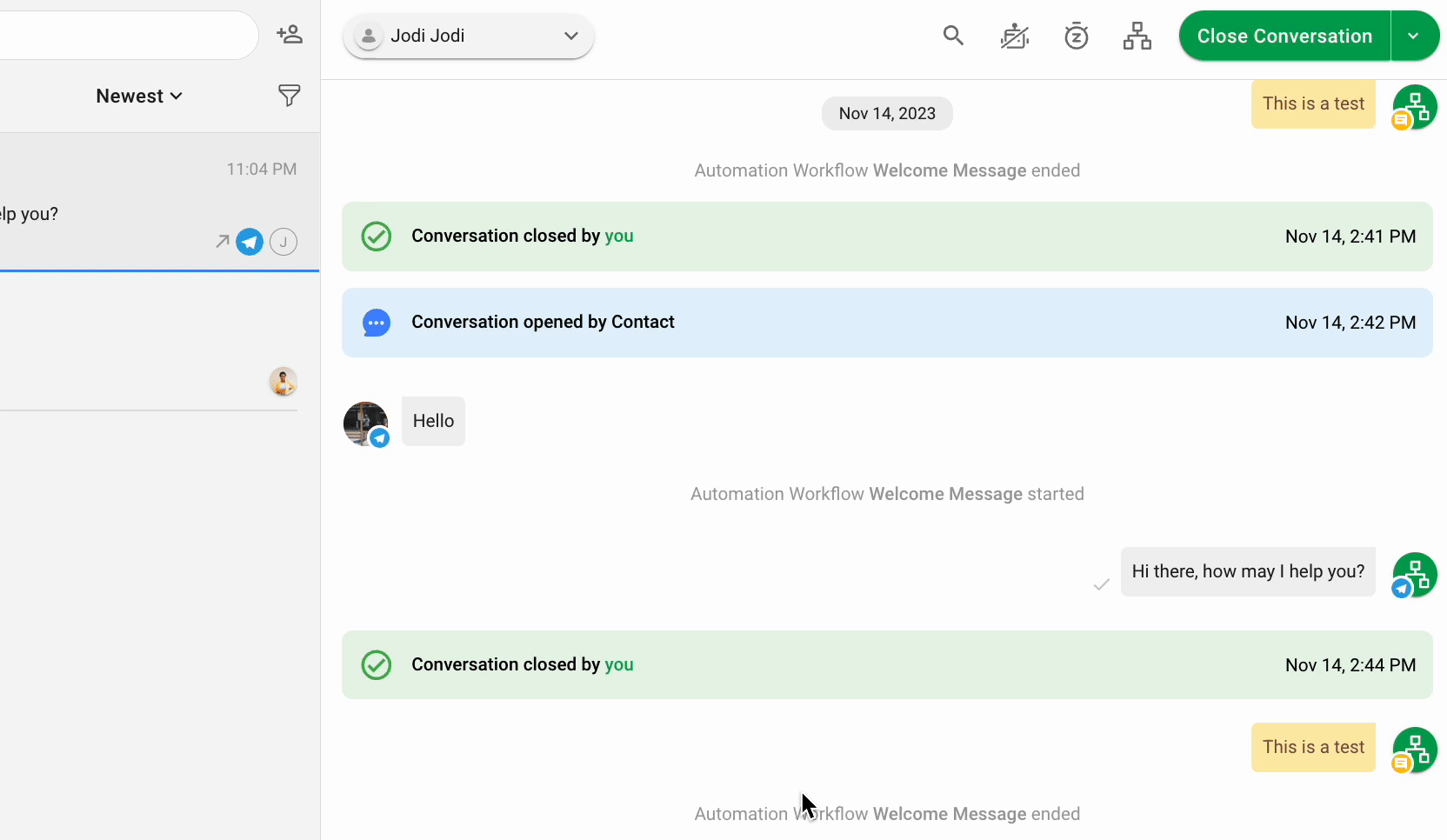
Агенты с ограниченным доступом не могут просматривать значок рабочих процессов. Чтобы включить эту функцию для них, перейдите в настройки рабочего пространства, чтобы изменить ограничения пользователя
Текущие рабочие процессы, включенные с помощью настроек рабочих процессов, появятся в списке опубликованных рабочих процессов, и это единственные рабочие процессы, которые можно остановить для контакта. Рабочие процессы, которые опубликованы, но не выполняются, также будут отображаться в этом списке; однако их нельзя остановить.
Модуль рабочих процессов
Откройте настройки рабочего процесса из меню «Действие» на странице обзора рабочего процесса или в конструкторе рабочего процесса, щелкнув значок настроек и включив переключатель Разрешить пользователям останавливать этот рабочий процесс для контакта.

Вы можете редактировать рабочий процесс, щелкнув меню «Действия» на странице со списком рабочих процессов, а затем щелкнув Открыть в Builder. Вы можете редактировать рабочий процесс с помощью конструктора рабочих процессов.
Рабочий процесс можно редактировать только в остановленном состоянии.

Вы можете создать рабочий процесс, клонировав существующий. Нажмите меню «Действия» на странице списка рабочих процессов и нажмитеКлонировать.
При клонировании рабочего процесса триггер и шаги копируются в новый рабочий процесс. Имя нового рабочего процесса также будет соответствовать имени исходного рабочего процесса и дополненоcloneв конце. Вы все равно можете внести необходимые изменения перед публикацией.
Вы можете удалить рабочий процесс, щелкнув меню «Действия» на странице списка рабочих процессов и нажавУдалить. Нажмите Удалить еще раз во всплывающем сообщении, чтобы подтвердить удаление.
- Вы не можете удалить рабочие процессы в статусеОпубликовано. Для этого вам необходимо сначала остановить рабочий процесс. Помните, что удаление невозможно отменить.
- При удалении рабочего процесса все существующие контакты в рабочем процессе будут удалены.
Вы можете экспортировать рабочий процесс, щелкнув меню «Действия» на странице со списком рабочих процессов, а затем щелкнув Экспортировать рабочий процесс.

Рабочий процесс будет загружен как файл JSON.
Затем его можно импортировать в другую рабочую область или организацию.
Вы можете импортировать рабочий процесс, нажав на стрелку раскрывающегося списка рядом с кнопкой + Добавить рабочий процесс на странице списка рабочих процессов, а затем нажав Импорт рабочего процесса.

Нажмите . Выберите файл , чтобы выбрать рабочий процесс, и нажмите кнопку . Импорт .
Для успешного импорта вашего рабочего процесса убедитесь, что:
Файл имеет формат JSON и создан на платформе response.io.
Все значения в файле JSON правильно перечислены и отформатированы.
Файл не может превышать 400 КБ.
Файл не может содержать более 100 шагов рабочего процесса.
Импортированные рабочие процессы наследуют имя и описание из файла импорта. Если имя уже существует, к имени импортированного рабочего процесса будет добавлен номер, начинающийся с (2) и увеличивающийся на 1 для дубликатов.
Например, Приветственное сообщение (2), Приветственное сообщение (3), Приветственное сообщение (4).
- При импорте выполняется проверка, в результате которой значения на шаге рабочего процесса удаляются, если они не соответствуют доступным данным в вашей рабочей области. Например, Если шаг рабочего процесса содержит такие данные, как каналы, идентификаторы пользователей или команды, которых нет в рабочей области, эти значения будут удалены.
- Вы не можете импортировать рабочий процесс, содержащий триггер, но не содержащий шаг.
Каждый рабочий процесс будет иметь следующую связанную информацию в своих столбцах.
Статус рабочего процесса
Статус рабочего процесса используется для определения того, выполняется ли рабочий процесс в данный момент. Возможны три статуса:
Черновик: Рабочий процесс, который никогда не публиковался
Опубликовано: Рабочий процесс, который в настоящее время реализован
Остановлено: Ранее опубликованный рабочий процесс, который был остановлен
Другие колонки
Каждый рабочий процесс имеет дополнительные столбцы, подробно описанные ниже.
Заголовок | Описание |
|---|---|
Наименование | Отображает имя и описание |
Последняя публикация | Отображает последнего пользователя, опубликовавшего его |
Последняя публикация | Отображает последнюю опубликованную дату |
Создано | Отображает пользователя, который его создал |
Дата создания | Отображает дату создания. |
Последний столбец в строке «Рабочие процессы» содержит меню «Действия». Здесь можно выполнить следующие действия:
Действие | Описание |
|---|---|
Опубликовать рабочий процесс | Отображается только когда рабочий процесс находится в состоянии «Черновик» или «Остановлен» |
Остановить рабочий процесс | Отображается только при опубликованном рабочем процессе |
Изменить имя/описание | Позволяет редактировать название или описание рабочего процесса. |
Открыть в Builder | Открывает рабочий процесс в конструкторе |
Клон | Создает дубликат рабочего процесса в статусе «Черновик» |
Экспорт | Экспортирует рабочий процесс в файл JSON. |
Настройки рабочего процесса | Открывает диалоговое окно для настройки параметров остановки рабочего процесса для контакта. |
Удалить | Удаляет рабочий процесс |
Чтобы открыть Workflow Builder, вам необходимо создать Workflow или отредактировать Workflow. Workflow Builder — это визуальный редактор, в котором можно добавлять, удалять и настраивать шаги. Он состоит из четырех основных разделов:
Верхняя панель
Вспомогательные инструменты
Холст
Ящик конфигурации

Верхняя панель используется для управления ключевыми элементами рабочего процесса, такими как его имя, описание, ошибки в конфигурации шагов и статус. Элементы верхней панели приведены ниже.
Наименование | Отображает имя и позволяет редактировать имя или описание. |
|---|---|
Индикатор ошибки | Указывает на ошибку конфигурации шага |
Настройки рабочего процесса | Разрешить пользователям останавливать рабочий процесс для контакта и устанавливать условия выхода для остановки рабочего процесса для контакта |
Кнопка «Сохранить» | Позволяет сохранять рабочий процесс |
Кнопка статуса | Позволяет публиковать или останавливать рабочий процесс |

Разрешить пользователям останавливать Workflow для Contact
Включите, чтобы разрешить пользователям немедленно останавливать Workflow for Contact в любой момент из модуля «Входящие». Эту настройку можно включить, не останавливая рабочий процесс.
Установите условия выхода, чтобы остановить этот рабочий процесс для контакта
Включите, чтобы остановить рабочий процесс для контакта:
При отправке исходящего сообщения
При получении входящего сообщения
Когда пользователь вручную назначается контакту
Текущие рабочие процессы должны быть включены в Настройки рабочего процесса для работы. Перед использованием этой функции убедитесь, что эта опция включена.
Условия выхода | Функция | Исключения |
|---|---|---|
Исходящее сообщение | Если для выбранного рабочего процесса установлено это условие выхода, любые исходящие сообщения, отправленные пользователем, остановят рабочий процесс для любого контакта в выбранном рабочем процессе. | - Когда сообщение отправляется в рамках Автоматизированного алгоритма: Это условие не сработает, если шаг "Отправить сообщение" является частью Автоматизированного алгоритма. |
Входящее сообщение | Если это условие выхода проверено для выбранного рабочего процесса, любые входящие сообщения, полученные пользователем, остановят рабочий процесс для любого контакта в выбранном рабочем процессе. | - Когда контакт отвечает на вопрос в рамках выбранного рабочего процесса (например, шаг 'Задать вопрос' ), это условие'не будет активировано. |
Ручное назначение | Если для выбранного рабочего процесса установлено это условие выхода, ручное назначение пользователя в модуле «Входящие» остановит рабочий процесс для любого контакта в выбранном рабочем процессе. | - Когда назначение происходит через рабочие процессы или API. |
Вы можете выбрать несколько условий выхода, и первое из них, которое возникнет, активирует Контакт.
Пять вспомогательных инструментов призваны помочь вам ориентироваться в Canvas:
Увеличить
Уменьшить
По центру
Отменить
Повторить
Canvas — это интерфейс с функцией перетаскивания, который обеспечивает обзор рабочего процесса. Позволяет пользователю наблюдать логику и последовательность путешествия Контакта'во время события. Здесь выполняются такие действия, как создание новых шагов, перетаскивание шагов и соединение шагов.
Чтобы настроить триггер или шаг, щелкните блок триггера или шага, чтобы открыть панель его конфигурации. Возможные действия в панели конфигурации включают:
Изменить название шага
Определите действие триггерного события или шага
Если рабочий процесс остановлен, все зарегистрированные контакты будут немедленно исключены из рабочего процесса. Они не будут повторно зарегистрированы в рабочем процессе, если он будет опубликован повторно.
Рабочий процесс может завершиться преждевременно по следующим причинам:
Рабочий процесс был остановлен - Если рабочий процесс остановлен, все зарегистрированные контакты будут немедленно исключены из рабочего процесса.
Контакт попал в ветку «Отказ», и не было продолжения путешествия - Контакты могут попасть в ветку «Отказ», если они предоставляют недействительные ответы или не соответствуют указанным условиям. Если в ветви «Отказ» не настроено ни одного шага, рабочий процесс завершится. Рекомендуется настроить шаги в ветке «Отказ», чтобы контакты могли продолжить свой путь, если они попадут сюда.
Задать вопрос - Тайм-аут - Шаг «Задать вопрос» имеет период ожидания по умолчанию в 7 дней. Если контакты не отвечают в течение заданного или установленного по умолчанию периода ожидания, рабочий процесс завершается. Рекомендуется создать ветвь тайм-аута и добавить шаги, позволяющие контактам продолжить свой путь в случае тайм-аута. Узнайте больше о Задайте вопрос Шаг здесь.
Назначить - Тайм-аут - Шаг «Назначить» имеет период тайм-аута по умолчанию в 7 дней. Если исполнитель, соответствующий логике назначения, не может быть найден в течение заданного или установленного по умолчанию периода ожидания, рабочий процесс будет завершен. Рекомендуется создать ветвь тайм-аута и добавить шаги, позволяющие контактам продолжить свой путь в случае тайм-аута. Подробнее о назначении шага читайте здесь.
Условие ветви - Иначе - Контакты, не соответствующие требуемым условиям ветви, попадают в ветвь Иначе. Если в этой ветке не настроено ни одного шага, рабочий процесс завершится. Рекомендуется настроить шаги в ветке «Другое», чтобы контакты могли продолжить свой путь, если они попадут сюда. Подробнее о этапах ветки читайте здесь.
Отправить сообщение - Ошибка - Если сообщение не отправлено по какой-либо причине (например, окно обмена сообщениями закрыто, проблемы с сетевым подключением), контакт выйдет из рабочего процесса.
Нет, рабочий процесс продолжится, даже если разговор будет закрыт вручную на платформе. Рабочий процесс завершится только в том случае, если диалог будет закрыт в модуле рабочих процессов.
Контакт не может повторно войти в рабочий процесс, в котором он в данный момент зарегистрирован. Контакт должен выйти из рабочего процесса и снова выполнить критерии для события-триггера, чтобы повторить или повторно войти в рабочий процесс.
Оба рабочих процесса будут выполняться одновременно.
Вся контактная информация будет кэшироваться или храниться в течение трех (3) минут после запуска рабочего процесса, чтобы обеспечить более быстрый доступ к данным. Если поле контакта обновляется вручную или программно, пока контакт все еще находится в рабочем процессе, потребуется до трех (3) минут, чтобы информация отразилась в рабочем процессе. До этого момента будет отображаться предыдущее значение.
Это может быть связано с тем, что поле контакта, выбранное в настройке «Сохранить ответ», не соответствует типу вопроса. При сохранении ответа убедитесь, что вы выбрали правильное поле контакта для типа вопроса. Например, если типом вопроса является дата, то ответ нельзя сохранить как другое поле контакта, например адрес электронной почты или номер телефона.
Чтобы отключить Dialogflow Bot, вам необходимо:
Добавьте шаг обновления поля контакта
В конфигурации шага выберите «Статус бота» в раскрывающемся списке «Поле контакта».
Установите значение статуса бота как Вкл/Выкл по мере необходимости.
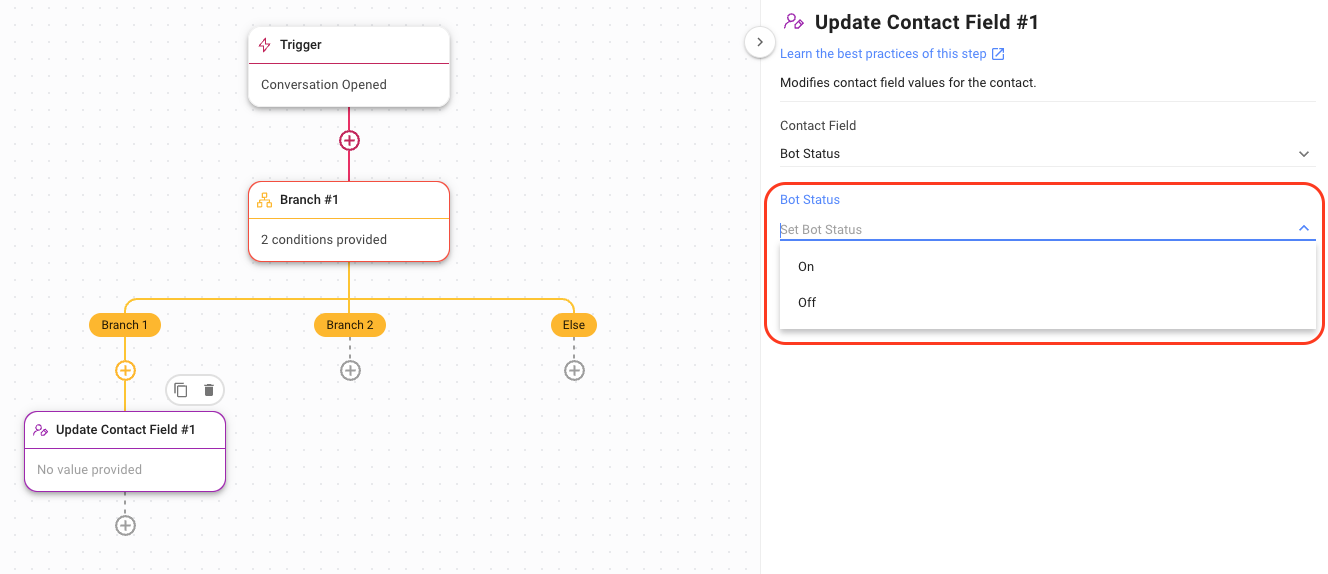
Выберите этот метод для отключения вашего бота Диалога в любом из следующих случаев:
Для автоматического отключения бота
Чтобы гарантировать, что никакие ответы клиентов не приведут к запуску Dialogflow для определенных сценариев во время выполнения Workflow
Ознакомьтесь с альтернативными способами отключения бота Dialogflow вручную из модуля nbox Iи с помощью параметра статуса бота .
Ошибка "«Обнаружен цикл рабочего процесса" » возникает, когда рабочий процесс включает шаг, который может запустить сам себя или другой рабочий процесс, который, в свою очередь, запускает исходный рабочий процесс, что приводит к бесконечному циклу. Предотвратите возникновение этой ошибки и убедитесь, что ваш рабочий процесс функционирует должным образом, проверив его, выполнив следующие действия:
Дублирующиеся триггеры в рабочем процессе: Проверьте, совпадают ли какие-либо шаги в вашем рабочем процессе с триггером рабочего процесса. Если триггер рабочего процесса и любой шаг в рабочем процессе совпадают, это может привести к возникновению цикла. Убедитесь, что триггер рабочего процесса уникален и не совпадает ни с одним другим шагом рабочего процесса.
Шаги, которые могут запустить другие рабочие процессы: Проверьте, есть ли в вашем рабочем процессе шаги, которые могут запустить другой рабочий процесс. Например, если рабочий процесс A имеет шаг, который может запустить рабочий процесс B, а рабочий процесс B также имеет шаг, который может запустить рабочий процесс A, может возникнуть цикл. Убедитесь, что рабочие процессы не содержат шагов, которые могут запускать друг друга.
Чтобы остановить рабочий процесс из модуля «Входящие»:
Перейдите в модуль «Рабочие процессы» и выберите нужный рабочий процесс.
Доступ к настройкам рабочего процесса осуществляется из меню «Действия» на странице обзора рабочего процесса или в конструкторе рабочих процессов, щелкнув значок настроек.
Включить "Разрешить пользователям останавливать этот рабочий процесс для контакта".

Для бизнес-плана ограничение составляет максимум 100 рабочих процессов на рабочее пространство. Чтобы узнать больше о функциях, доступных для каждого плана, включая план Business, посетите нашу подробную страницу сравнения по адресу respond.io Цены и функции.
Эта ошибка может возникнуть в любом из следующих случаев:
если ваш рабочий процесс содержит триггер, но не содержит шага.
если ваш рабочий процесс содержит несколько триггеров, с шагом или без него.
Соответствующие статьи 👩💻